YouTube TV este pe Amazon Fire Stick?
Publicat: 2019-10-04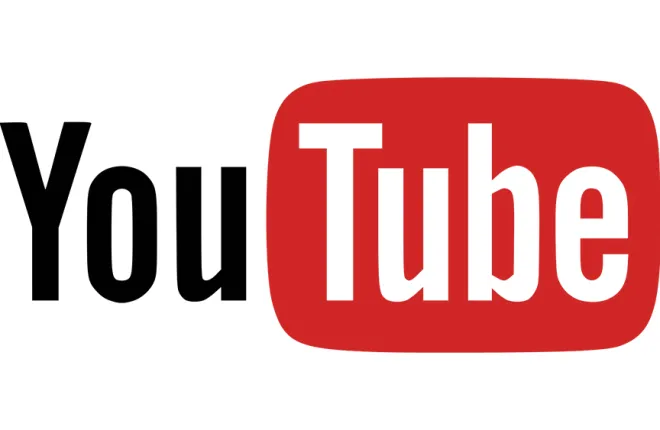
Deoarece Amazon nu are o platformă de streaming, tăietorii de cabluri care dețin un dispozitiv Amazon Fire TV se bazează pe alte servicii de streaming pentru a viziona programele lor preferate.
Până de curând, Fire TV era compatibil cu aproape toate platformele de streaming populare, cu excepția YouTube TV. Dar acum, la mai bine de doi ani de la lansarea oficială a Google YouTube TV, aplicația a devenit în sfârșit disponibilă pentru majoritatea dispozitivelor Fire TV.
Acest articol va explica scurtul istoric dintre Google și Amazon, la ce să vă așteptați de la YouTube TV și cum să îl configurați pe Fire TV Stick.
Ce este YouTube TV?
Legături rapide
- Ce este YouTube TV?
- De ce YouTube TV nu era disponibil înainte pe Fire TV?
- Dispozitive Amazon Fire TV compatibile cu YouTube TV
- Cum să configurați YouTube TV pe Fire Stick
- Obțineți aplicația YouTube TV dintr-o altă sursă
- Pasul 1: Permiteți aplicații din surse necunoscute
- Pasul 2: Obțineți aplicația Downloader
- Pasul 3: Descărcați aplicația YouTube TV
- Utilizați aplicația terță parte ca ultimă soluție
Google a lansat YouTube TV în 2017 ca platformă oficială de streaming. Are peste 70 de rețele de televiziune, inclusiv ABC, CBS, Disney, AMC, Discovery și multe altele. Din acest motiv, este probabil una dintre cele mai fezabile alternative la televiziunea prin cablu.
Pe lângă aceste rețele populare, oferă posturi TV locale, 3 fluxuri simultane per cont și stocare DVR nelimitată. Aceasta înseamnă că puteți înregistra emisiuni pentru a le viziona mai târziu pe un spațiu de stocare special în Cloud, în orice moment, în următoarele 9 luni.
Deși are unul dintre cele mai bune servicii, prețul poate fi o dezactivare pentru unii utilizatori. Abonamentul lunar pentru acest serviciu este de 50 USD. Dacă plătiți deja atât de mult doar pentru serviciul de internet, poate fi prea mult pentru majoritatea bugetelor. Mai ales cand ai in vedere ca majoritatea furnizorilor de cablu ofera atat pachete de internet cat si de televiziune la pretul unui singur serviciu.
Pe de altă parte, oferă unele dintre canalele de top și un DVR nelimitat, care este mai bun decât majoritatea altor platforme de streaming. Interfața sa este extrem de ușor de utilizat și are mai multe caracteristici convenabile.
De ce YouTube TV nu era disponibil înainte pe Fire TV?
Amazon și Google sunt două dintre cele mai mari companii din lume și adesea se confruntă cu noi produse. Deși YouTube a fost inițial pe Fire Stick, a fost retras în 2017 datorită rivalității continue dintre cele două companii. Timp de aproximativ 18 luni, utilizatorii Fire TV au fost nevoiți să folosească browserul web Amazon sau aplicațiile web neoficiale pentru a ocoli interdicția, dar în aprilie 2019, cele două companii s-au împăcat. Google și Amazon au lansat un comunicat de presă comun în care anunță că YouTube va reveni pe Fire Stick, în timp ce Amazon Prime Video va câștiga în sfârșit suport Chromecast.

În iulie 2019, aplicația oficială a revenit pe Fire TV, dar, din păcate, YouTube TV nu a fost inclus pe platformă. Spre deosebire de aplicația oficială, YouTube TV nu a fost niciodată inclus pe Fire Stick - a fost lansat în anul în care Google a scos YouTube de pe platformele Amazon - dar cu cearta în mare parte remediată, părea că era doar o chestiune de timp. Fanii au primit o surpriză binevenită la sfârșitul lunii septembrie 2019, când YouTube TV a ajuns în sfârșit pe Fire Stick, ceea ce înseamnă că în sfârșit puteți transmite în stream televizorul dvs. live preferat direct pe Fire Stick.
Dispozitive Amazon Fire TV compatibile cu YouTube TV
Potrivit Amazon, aceste dispozitive sunt compatibile cu platforma YouTube TV:
- Fire TV Stick (a doua generație)
- Fire TV Stick 4K
- Fire TV Cube (a doua generație)
- Televizor inteligent Fire TV Edition (acesta include modelele Element, Westinghouse, Toshiba și Insignia Fire TV)
- Fire TV Cube (prima generație)
- Fire TV (a doua generație)
- Fire TV (a treia generație)
Pe de altă parte, Fire TV Stick și Fire TV de prima generație nu sunt compatibile cu YouTube TV. Cu toate acestea, puteți rezolva acest lucru. Veți afla mai multe despre el mai târziu în articol.

Cum să configurați YouTube TV pe Fire Stick
Acum că YouTube TV este disponibil din magazinul oficial de aplicații, îl puteți descărca și configura cu ușurință. Doar urmați acești pași:
- Deschideți ecranul de pornire Fire TV/Fire Stick.
- Utilizați telecomanda pentru a naviga la opțiunea „Căutare” din stânga.

- Introdu „YouTube TV” pe telecomandă.
- Selectați aplicația YouTube TV din lista de sugestii.

- Apăsați butonul „Obțineți” pentru a descărca aplicația.

Veți găsi aplicația YouTube TV printre aplicațiile dvs. pe ecranul de pornire. Doar lansează-l, conectează-te la contul tău și bucură-te de televizorul tău preferat.
Obțineți aplicația YouTube TV dintr-o altă sursă
Dacă întâmpinați probleme la obținerea aplicației YouTube TV din magazinul de aplicații sau dacă aveți un dispozitiv Fire TV incompatibil, puteți utiliza o anumită metodă pentru a obține aplicația indiferent. Aceasta este o metodă mai complexă, care include câțiva pași amănunți.
Pasul 1: Permiteți aplicații din surse necunoscute
Deoarece aplicația nu va fi disponibilă din magazinul oficial de aplicații, va trebui să permiteți dispozitivului dvs. să obțină aplicațiile din alte surse necunoscute.
- Deschideți dispozitivul Fire TV.
- Navigați la „Setări”.
- Selectați „My Fire TV” (sau „Dispozitiv” în modelele mai vechi).

- Accesați „Opțiuni pentru dezvoltatori”.
- Comutați „Aplicații din surse necunoscute”. Pe.

Pasul 2: Obțineți aplicația Downloader
Puteți urma pașii 1-2 din secțiunea anterioară și tastați „Descărcare” în bara de căutare pentru a găsi aplicația Downloader.

Obțineți aplicația Downloader și așteptați să se instaleze pentru a putea descărca YouTube TV ulterior.
Pasul 3: Descărcați aplicația YouTube TV
După ce configurați programul de descărcare, va trebui să descărcați aplicația YouTube TV. Rețineți că aceasta este o aplicație terță parte și nu versiunea oficială Google.
- Deschideți aplicația Downloader.
- Introduceți următorul link: https://firestickhelp.com/ytv (dacă nu funcționează încercați cu https://firestickhelp.com/ytv2).

- Selectați „Go”. Fișierul APK va începe descărcarea. Odată ce fișierul APK este descărcat, o fereastră va apărea automat.
- Selectați „Instalare”.

După instalarea aplicației, lansați-o, personalizați opțiunile în funcție de preferințele dvs. și bucurați-vă de aplicație.
Utilizați aplicația terță parte ca ultimă soluție
Chiar dacă aveți probleme la instalarea aplicației obișnuite (sau nu doriți să plătiți), este întotdeauna mult mai sigur să utilizați platforma oficială decât pe cea terță parte.
Aplicațiile de la terțe părți pot cauza probleme întregului sistem Fire TV și pot conține chiar date rău intenționate. În plus, s-ar putea să ai probleme legale.
Este întotdeauna mai bine să cheltuiți bani pe conținut de calitate superioară, care va funcționa fără probleme și are o mulțime de funcții. Cu toate acestea, dacă nu aveți de ales, este mai bine decât nimic.
Crezi că YouTube TV merită prețul? Lăsați un comentariu în secțiunea de mai jos.
